Chamadas e mensagens são duas das funcionalidades mais básicas em nossos smartphones que muitas vezes negligenciamos em uma lista cada vez maior de recursos e especificações. Você pode perder chamadas e alertas importantes quando seu telefone Android de maior orçamento ficar preso em um SOS ou sem erro de serviço. Antes de correr para o centro de serviço mais próximo, use os truques abaixo para corrigir o problema de falta de serviço no Android.
Por que meu telefone Android diz ‘Sem serviço’?
Vários fatores podem afetar a conexão de rede do seu telefone Android. Você não pode identificar um motivo específico. O erro SOS ou Sem serviço pode ocorrer devido a configurações de rede incorretas, interrupção do servidor na operadora local, software de sistema com bugs, cartão SIM corrompido e muito mais. Vamos começar com o básico e passar para os truques avançados para recuperar a conexão de rede do seu telefone.
Ativar e desativar o modo Avião
É um dos truques comuns para corrigir falhas de rede no seu telefone Android. Ative o modo Avião e desligue-o após algum tempo para redefinir a conexão de rede.
- Deslize para baixo na tela inicial para revelar a central de notificações.
- Ligar Modo avião e desligue-o após um ou dois minutos.
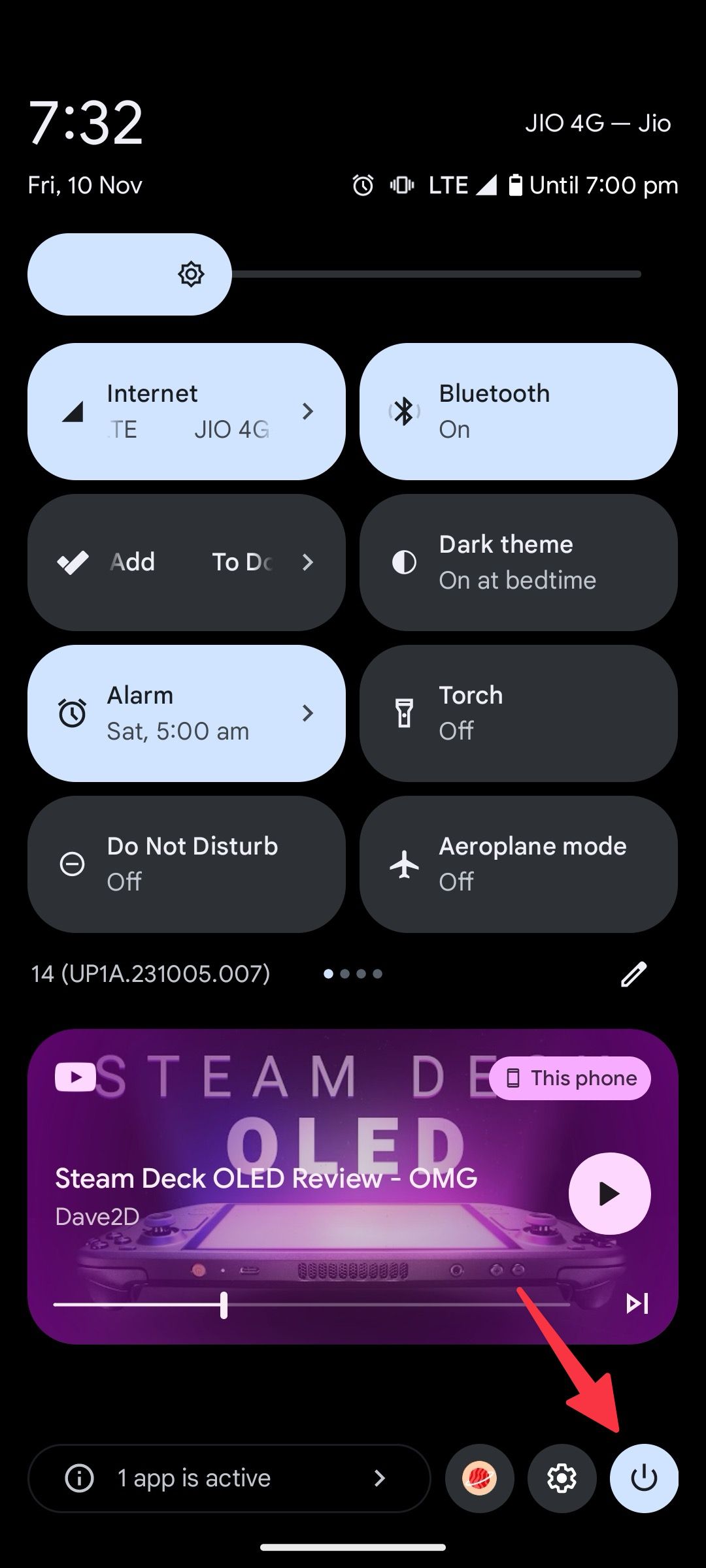
Continue lendo se ainda vir a mensagem Sem serviço em seu telefone Android.
Reinsira o cartão SIM
Você deixou cair recentemente seu telefone Android em uma superfície dura? Isso pode danificar ou extraviar o cartão SIM. Pegue um pino ejetor do cartão SIM e remova o cartão SIM. Insira-o novamente corretamente e veja se as barras de rede aparecem no seu telefone Android. Se você tiver um cartão SIM com uma década de uso que sofreu desgaste considerável, entre em contato com sua operadora, substitua-o por um novo e tente novamente.
Reinicie seu telefone Android
Reiniciar o seu telefone Android é outra maneira eficaz de corrigir problemas de rede. Continue pressionando o botão lateral e selecione Reiniciar no menu lateral. Você também pode acessar o menu de energia a partir dos botões de alternância rápida.
- Deslize para baixo na tela inicial para abrir a central de notificações.
- Deslize para baixo novamente para expandir o menu de alternância rápida.
- Toque em ícone de energia e selecione Reiniciar.
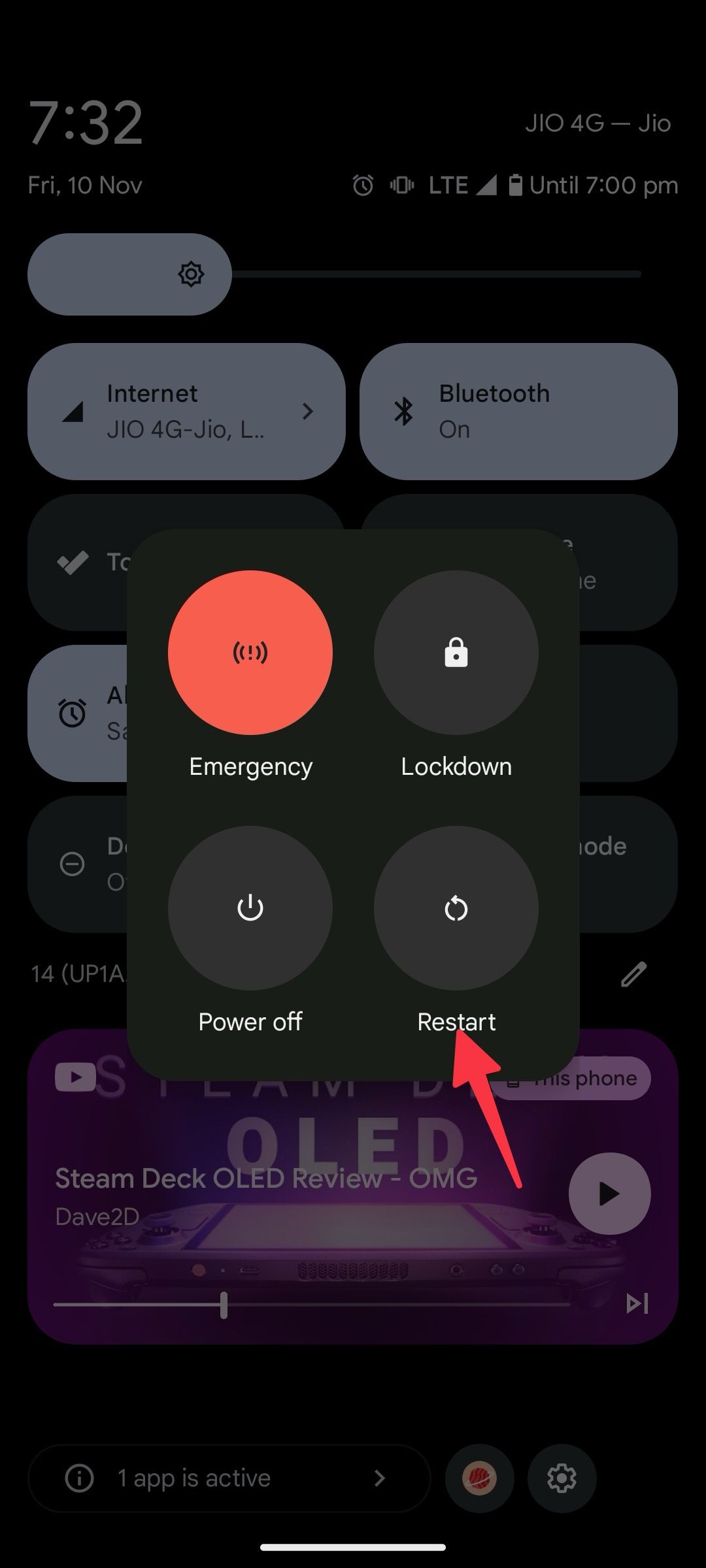
Selecione manualmente seus provedores de rede
Seu telefone Android seleciona automaticamente o provedor de rede por padrão. Você pode escolher manualmente outro provedor de rede. Siga os passos abaixo.
- Inicie o Android Configurações e aberto Rede e Internet.
- Selecione Internet.
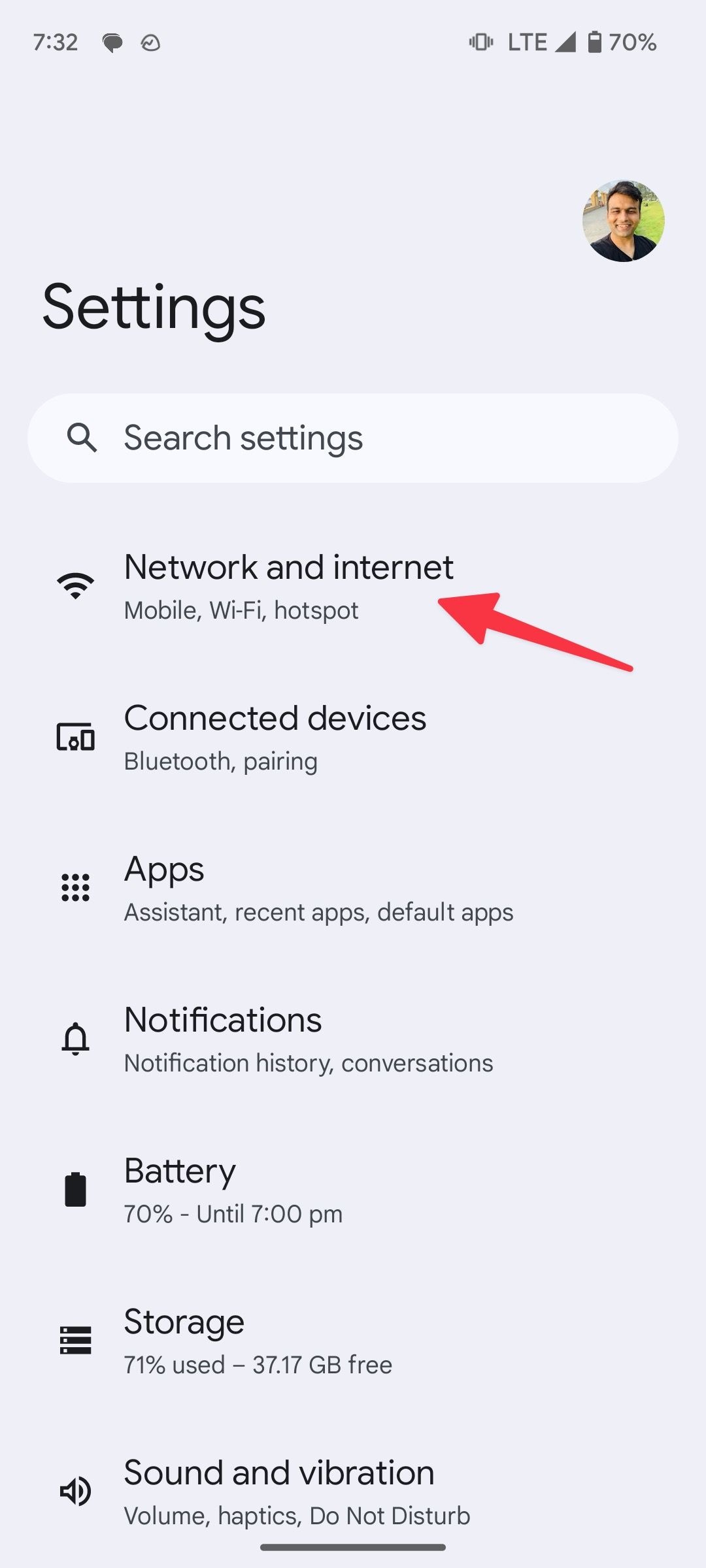
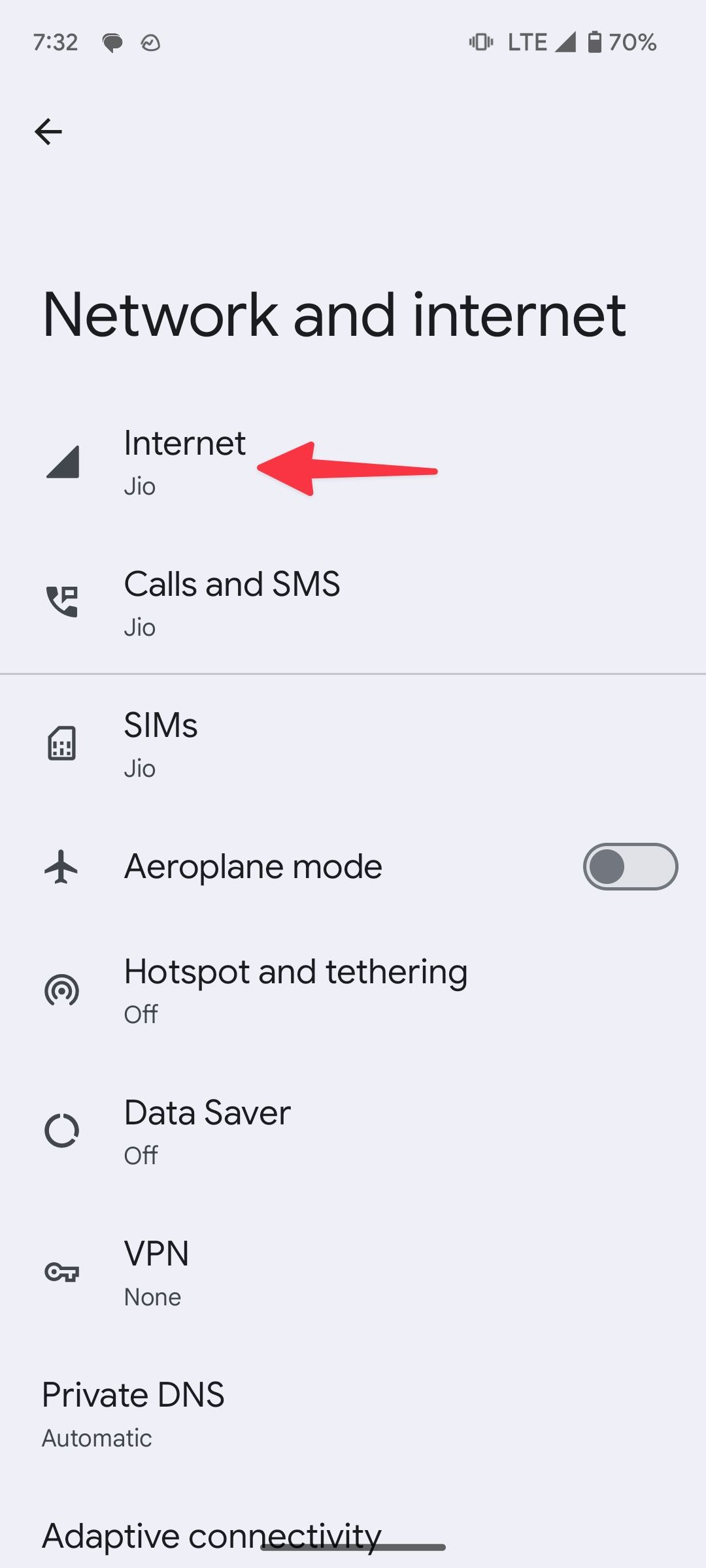
- Toque em Configurações ícone ao lado do seu provedor de rede.
- Role para baixo e desligue o Selecionar rede automaticamente alternar.
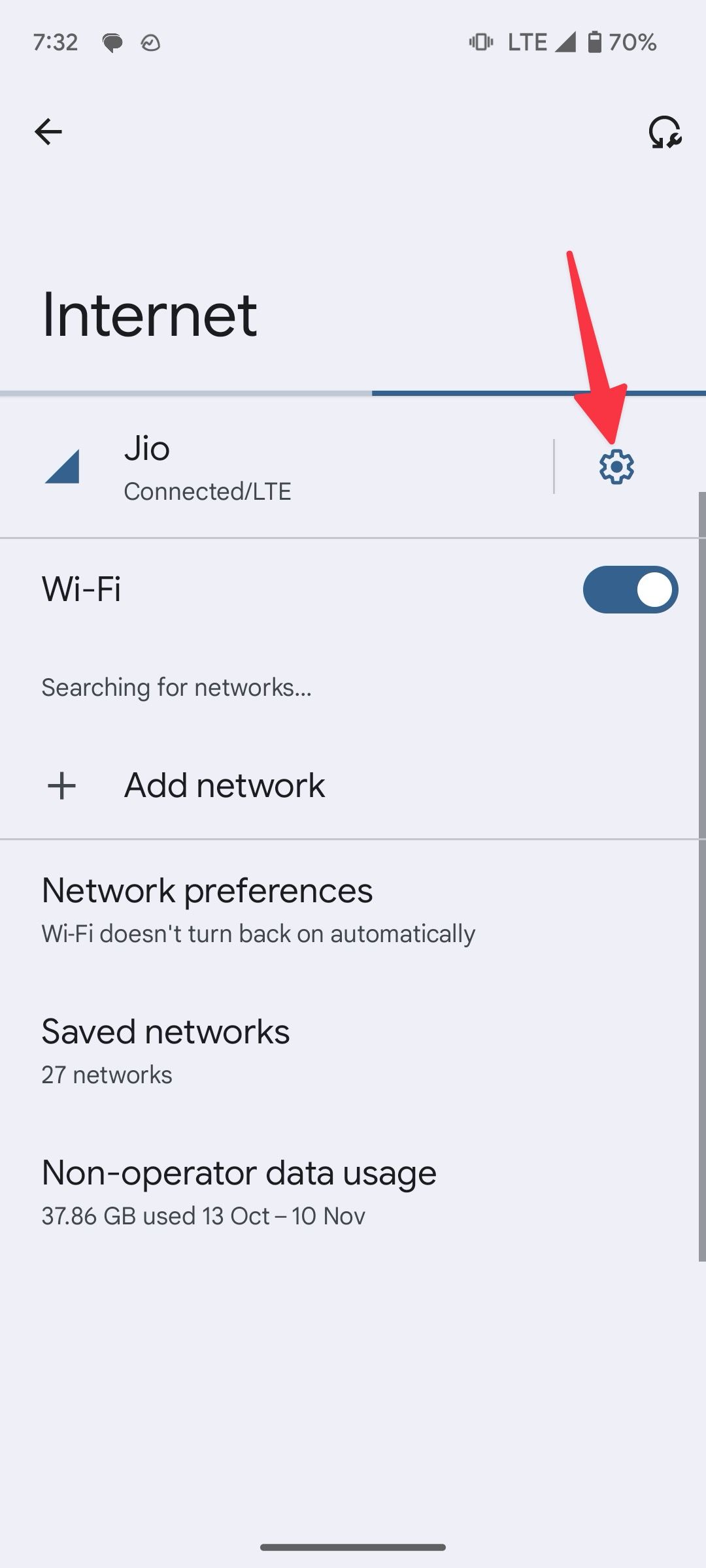
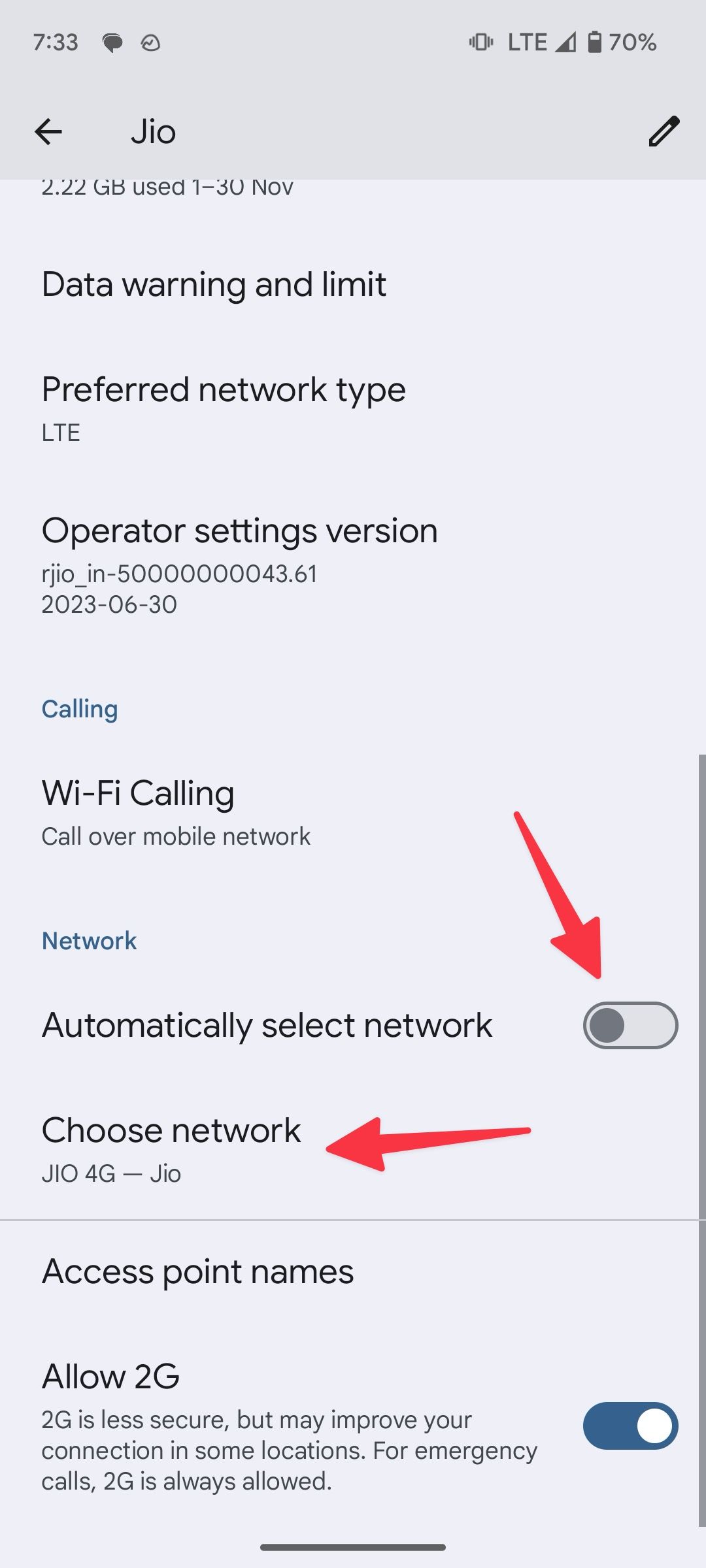
- Tocar Escolha a rede e escolha outro provedor disponível em sua área.
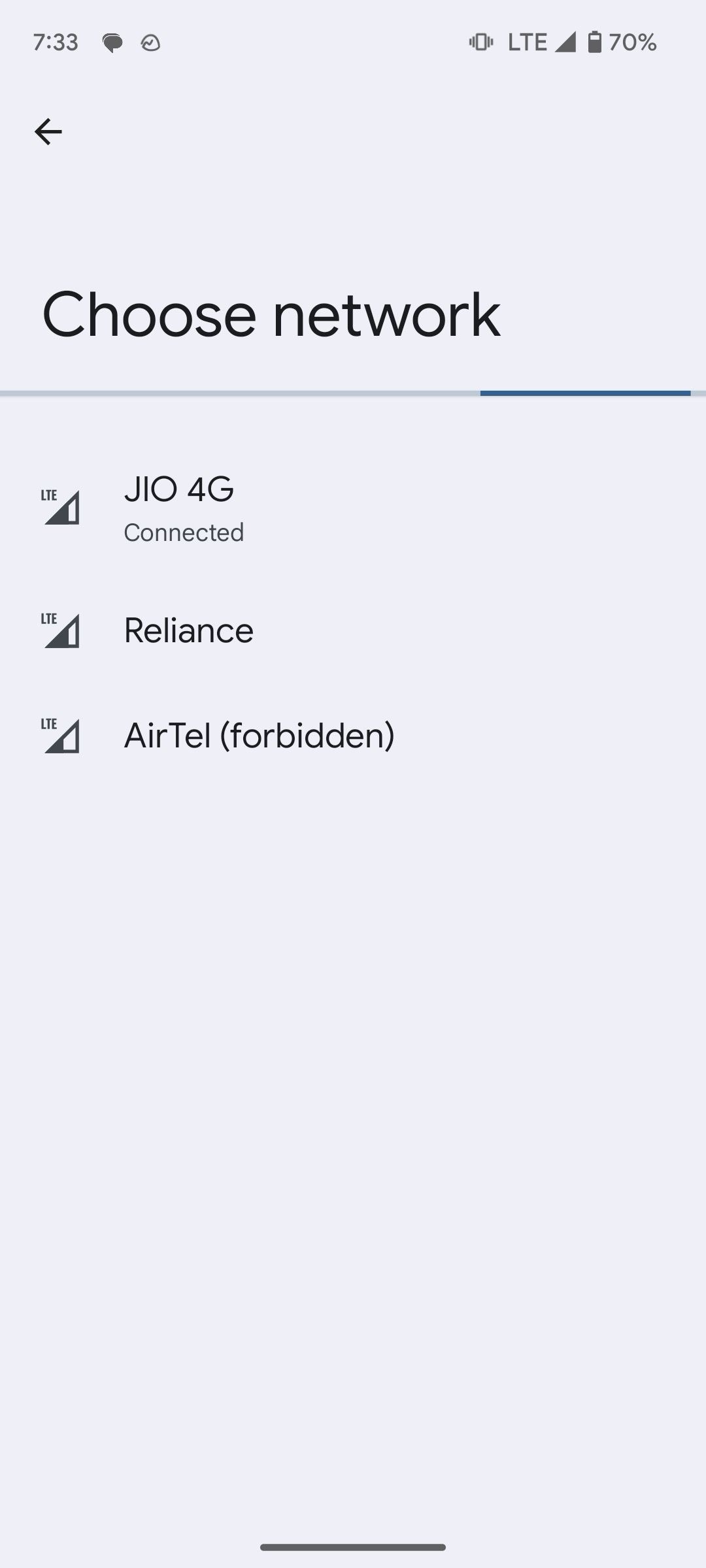
Verifique os aplicativos transferidos por sideload
Você transferiu vários aplicativos de fontes desconhecidas? Um dos aplicativos não oficiais pode atrapalhar a conexão de rede do seu telefone. Identifique e desinstale esses aplicativos.
- Lançar Configurações e aberto Aplicativos.
- Tocar Ver todos os aplicativos.
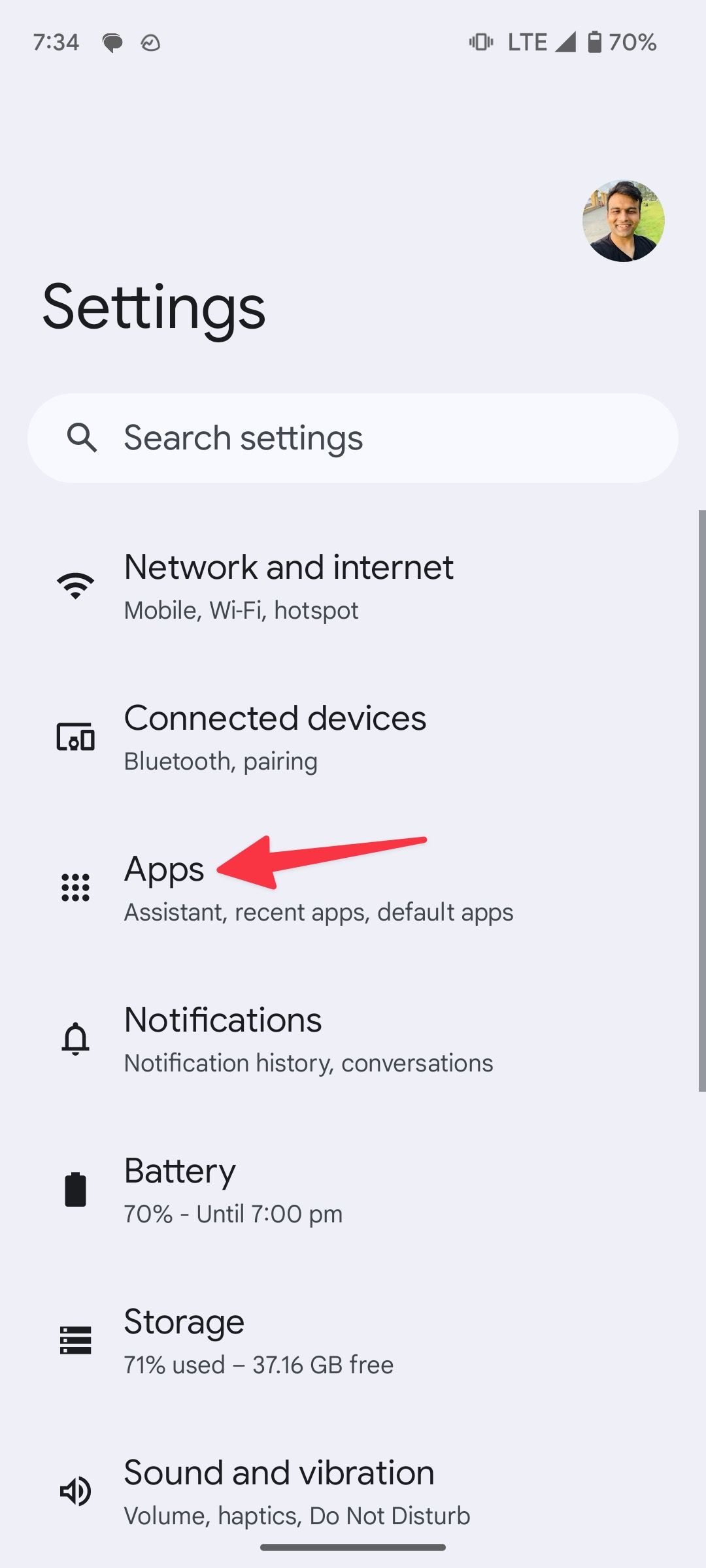
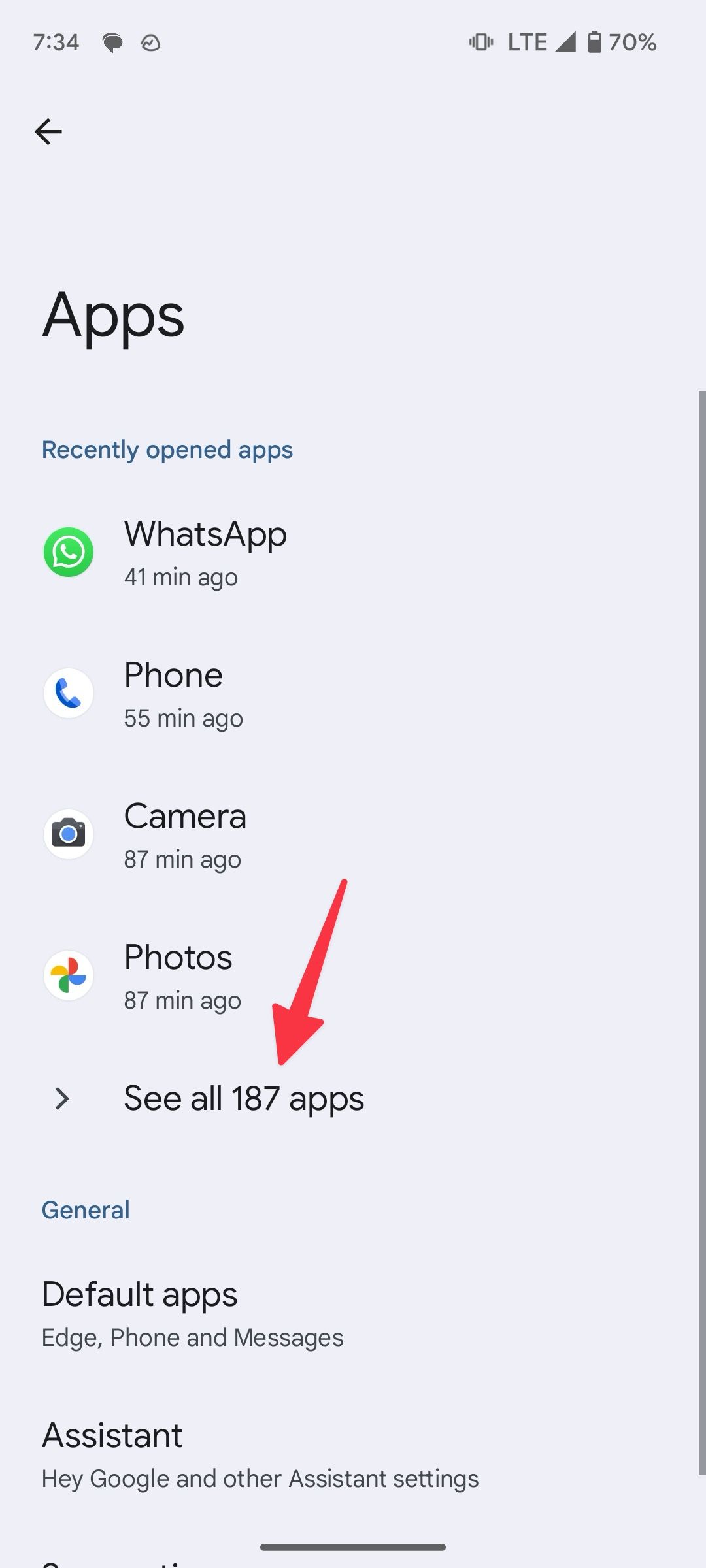
- Encontre um aplicativo desconhecido e toque nele. Selecione Desinstalar.
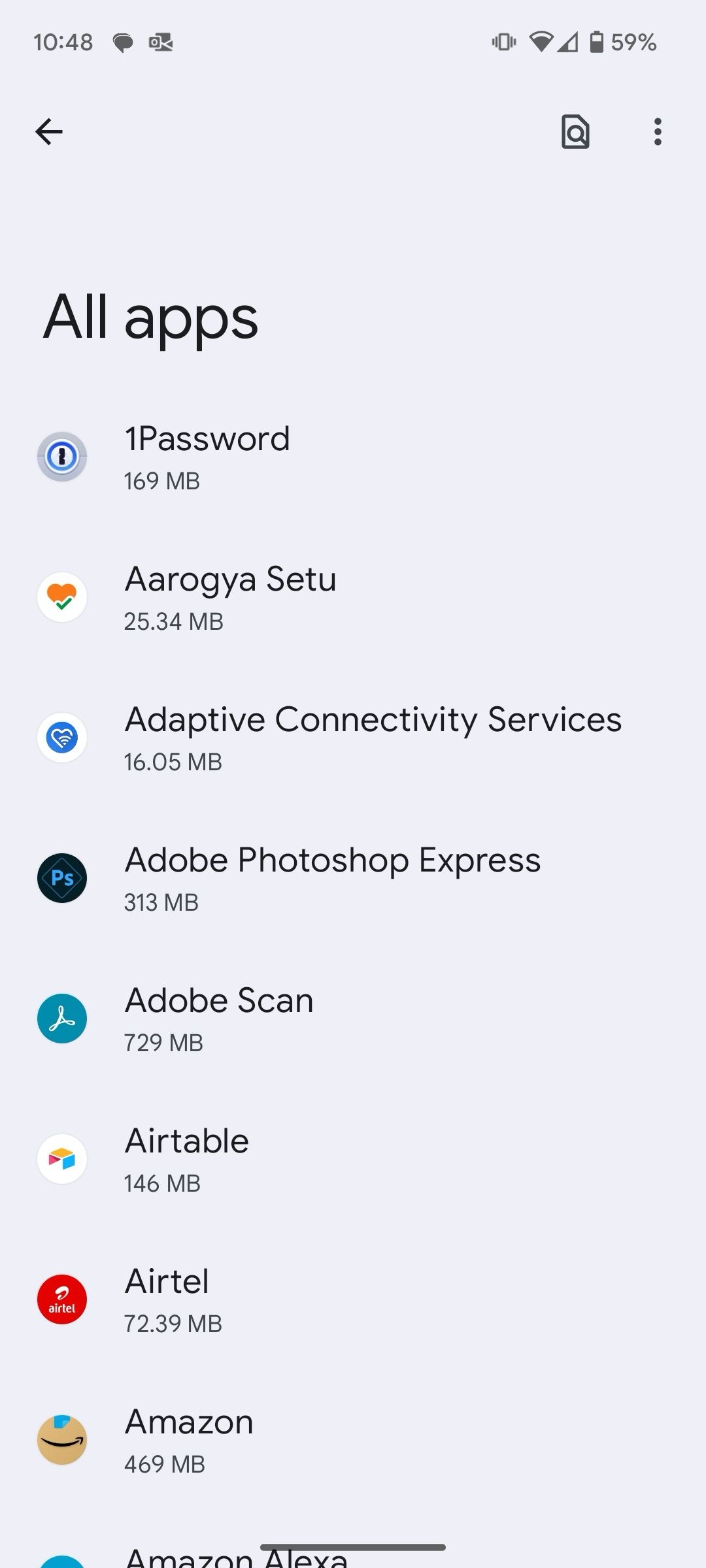

Verifique o tipo de rede preferido
O seu telefone Android está configurado em uma rede 5G? O 5G pode não estar disponível em algumas áreas densamente povoadas. Mude para LTE ou 3G para conectividade de rede robusta.
- Abra o cardápio da internet e vai para configurações da operadora (consulte as etapas acima).
- Role até o tipo de rede preferido e selecione LTE ou 3G.
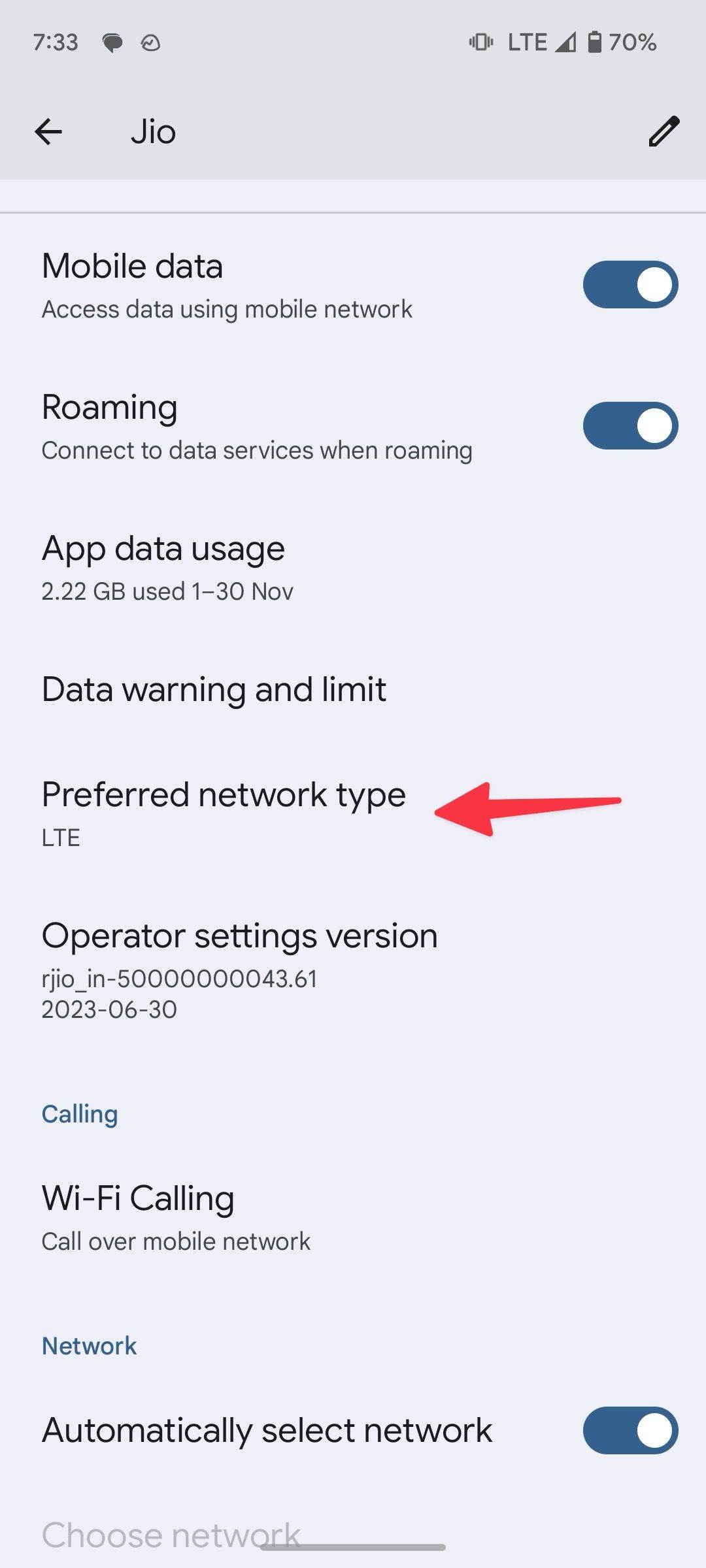
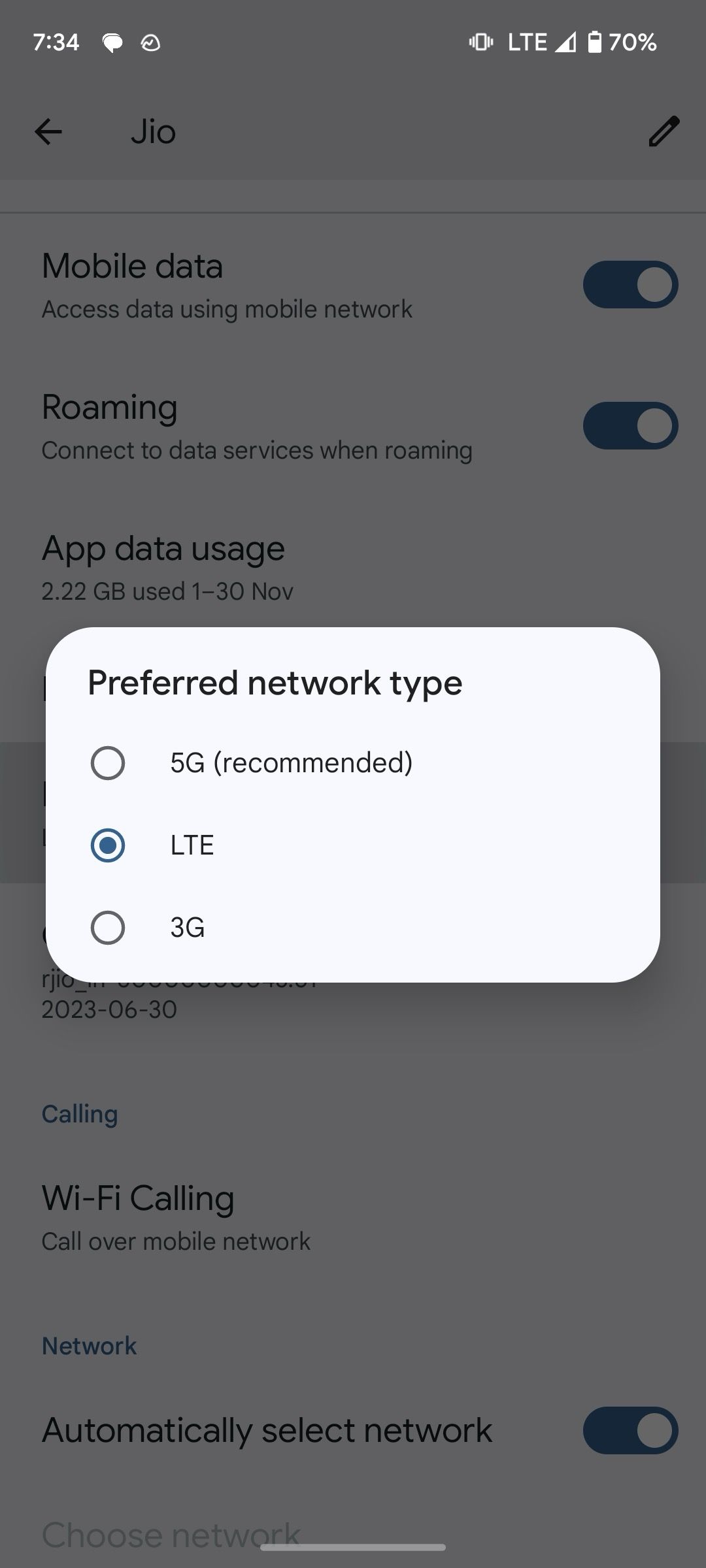
Redefinir Ajustes de Rede
Configurações de rede incorretas também podem causar erro SOS ou Sem serviço no Android. Redefina as configurações de rede e tente novamente.
- Abrir Configurações e role até Sistema.
- Tocar Redefinir opções.
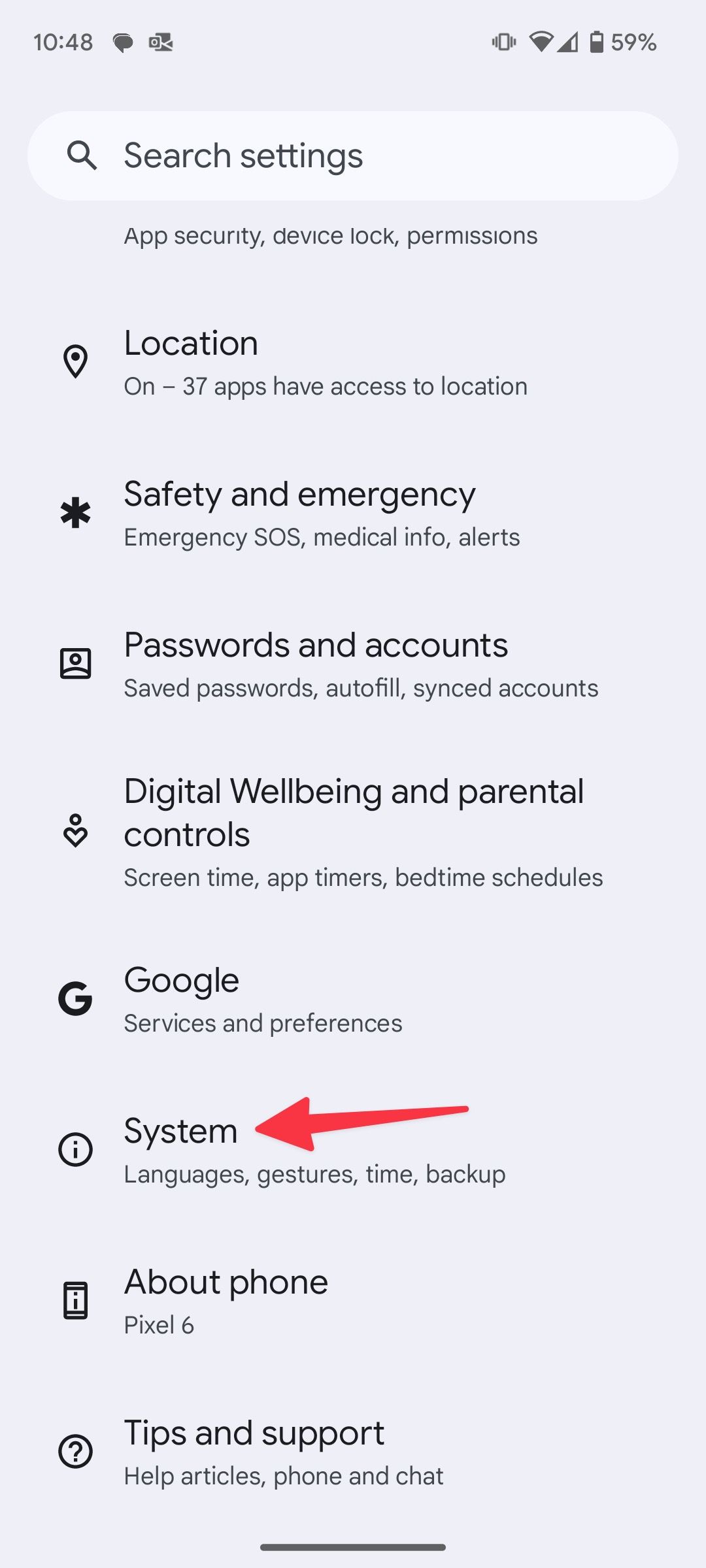
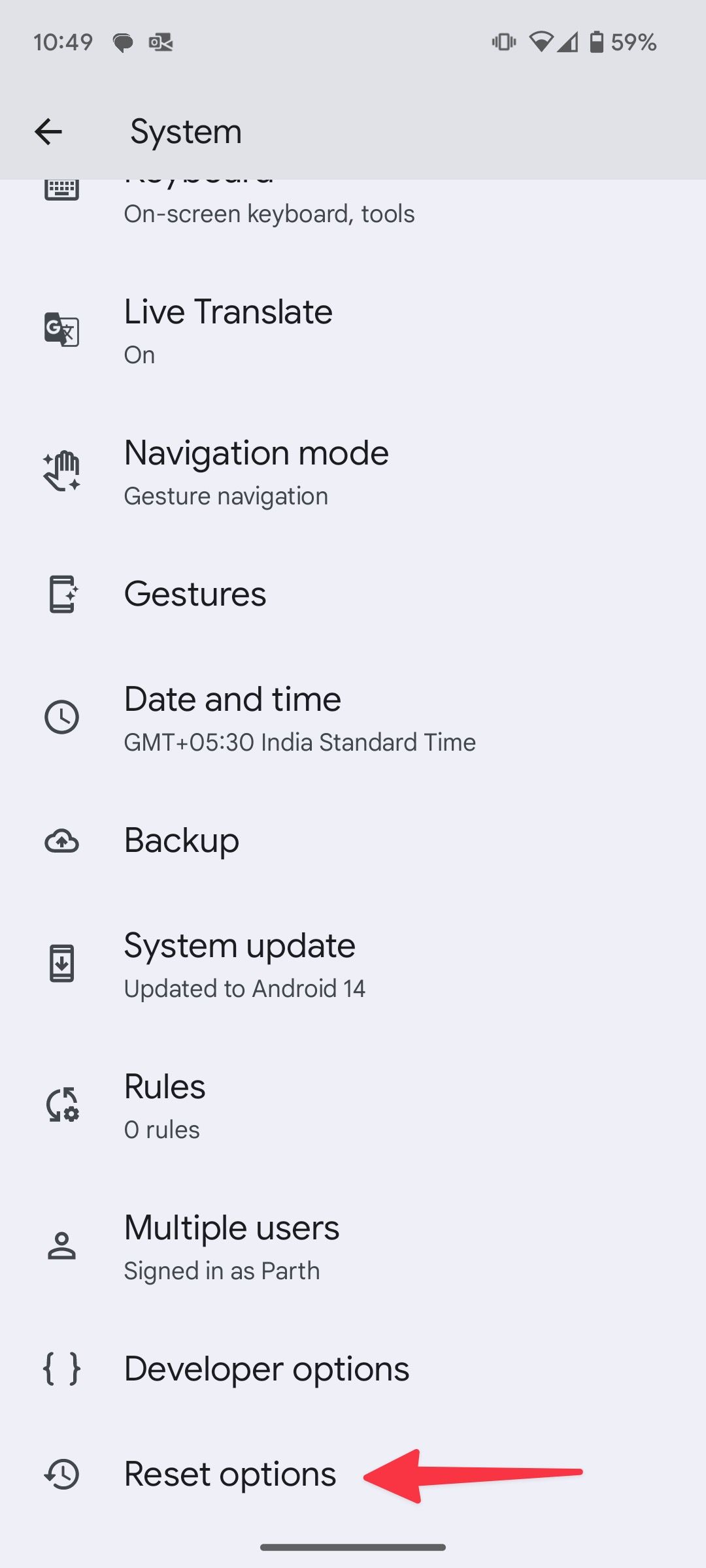
- Selecione Redefinir as configurações de rede móvel.
- Tocar Redefinir as configurações.
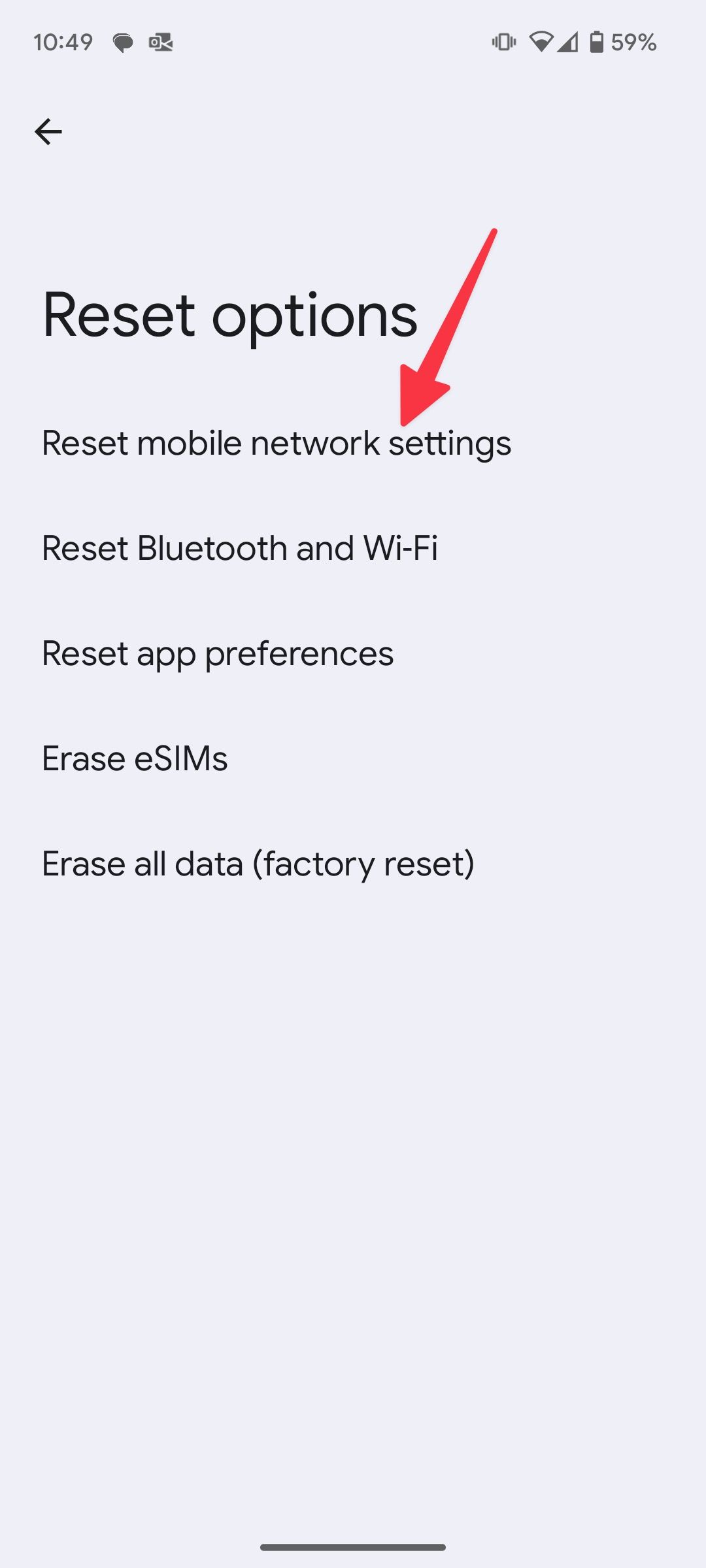
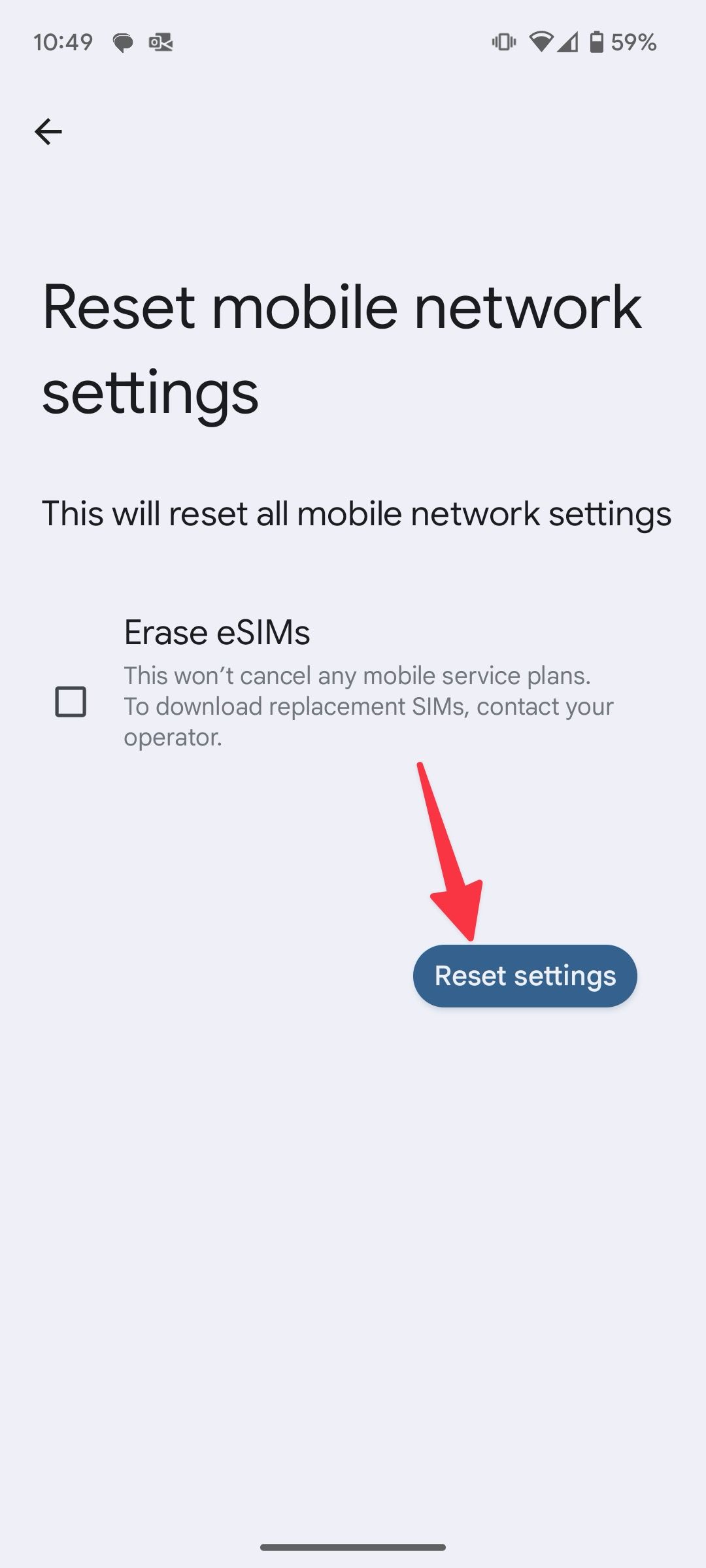
Verifique a interrupção da operadora
Quando sua operadora local enfrenta uma interrupção, você pode encontrar um erro Sem serviço em seu telefone. Visite o Downdetector e procure sua operadora local para confirmar o problema. Aguarde até que sua operadora resolva os problemas do servidor. Se você enfrenta esses problemas com frequência em sua operadora, mude seu número principal para outra operadora.
Limpe o cache do gerenciador do cartão SIM
Você pode limpar o cache do gerenciador do cartão SIM e tentar novamente.
- Lançar Configurações no seu telefone Android.
- Role até Aplicativos e toque Ver todos os aplicativos.
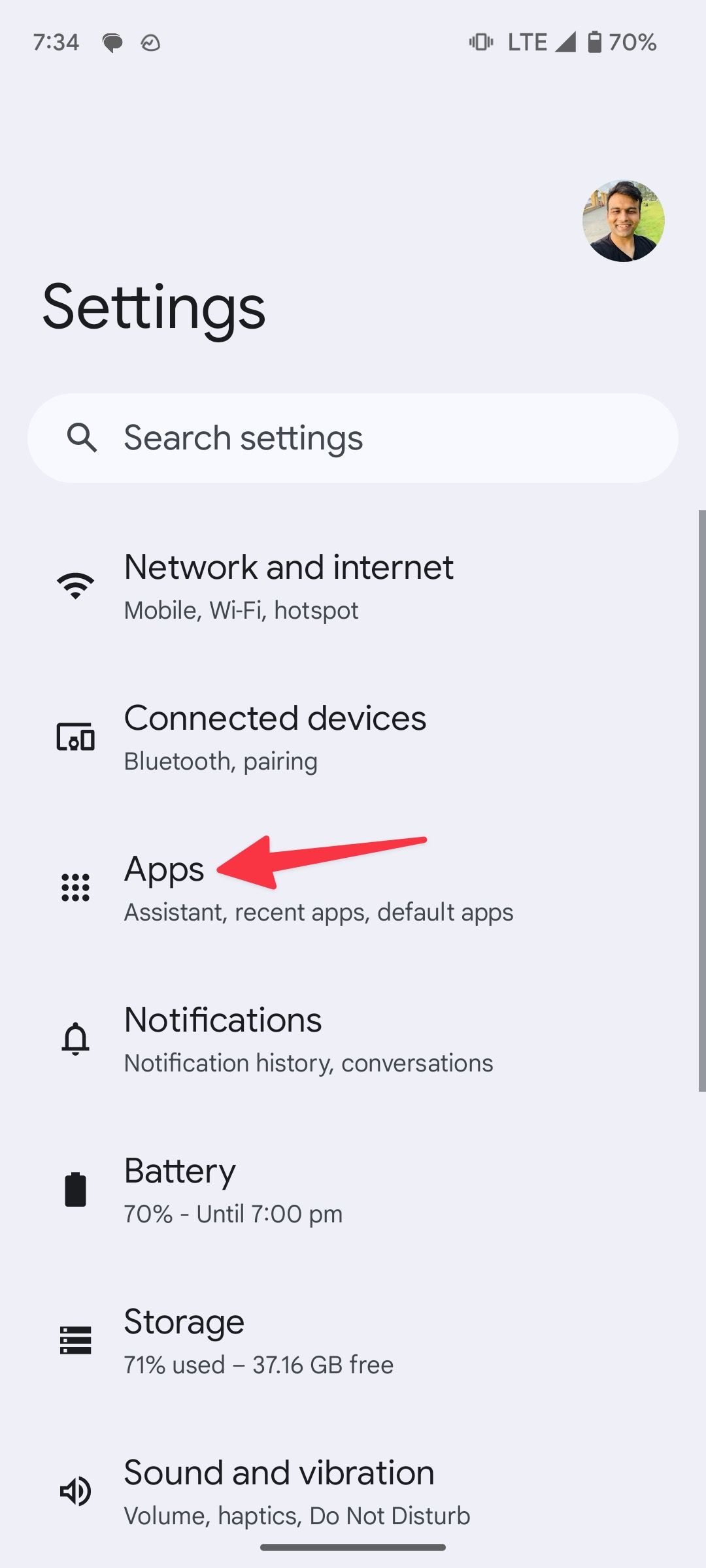
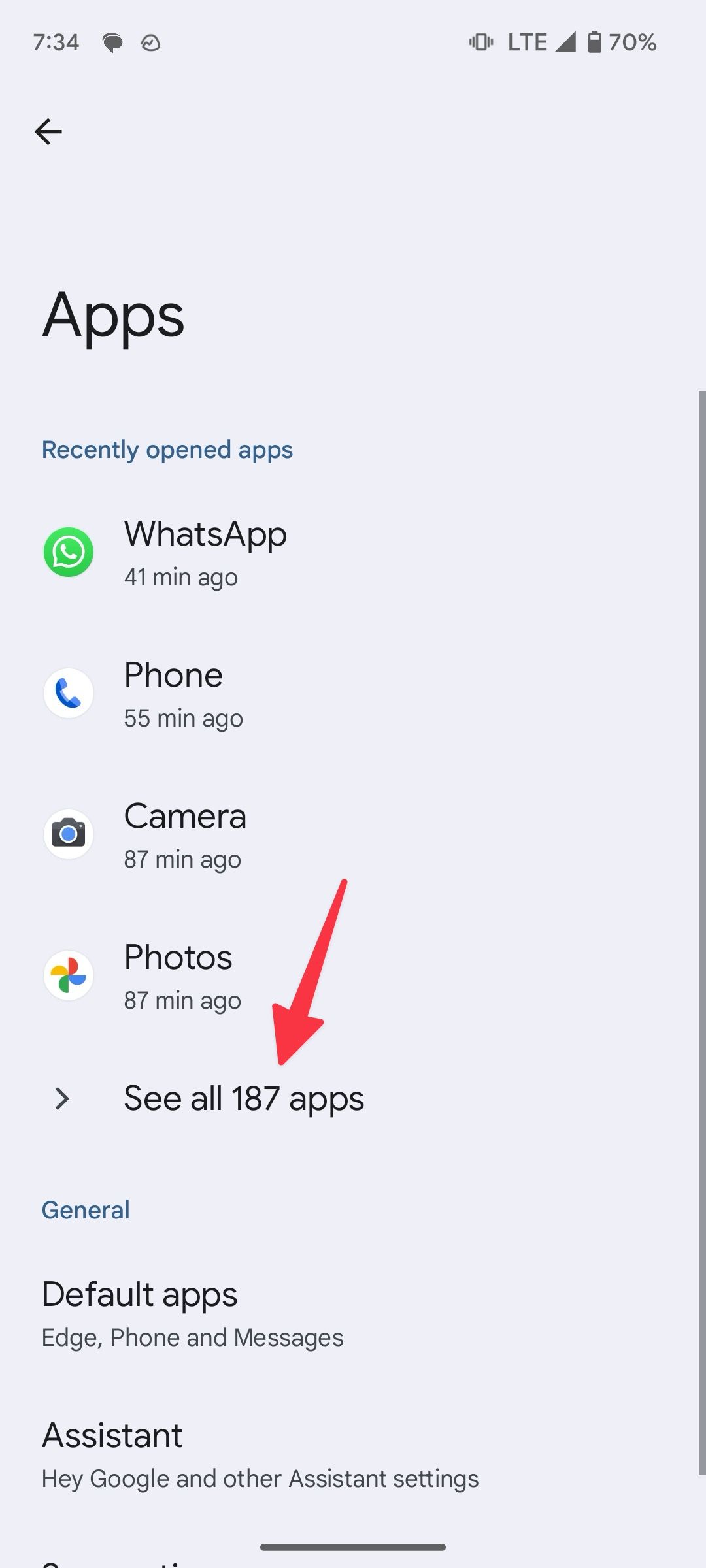
- Toque em menu de três pontos no canto superior direito e abra aplicativos do sistema.
- Role até Gerenciador de SIM.
- Selecione Armazenamento e cache.
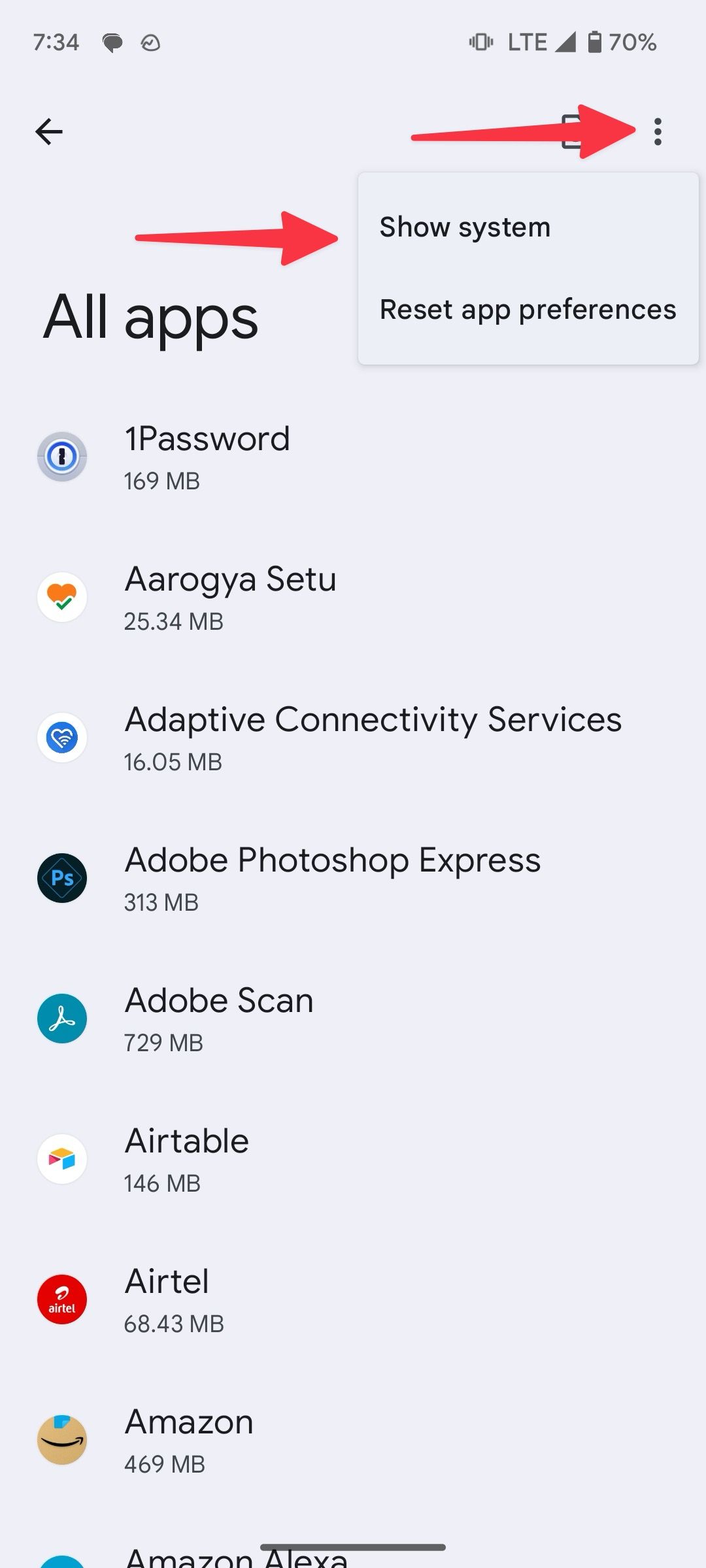
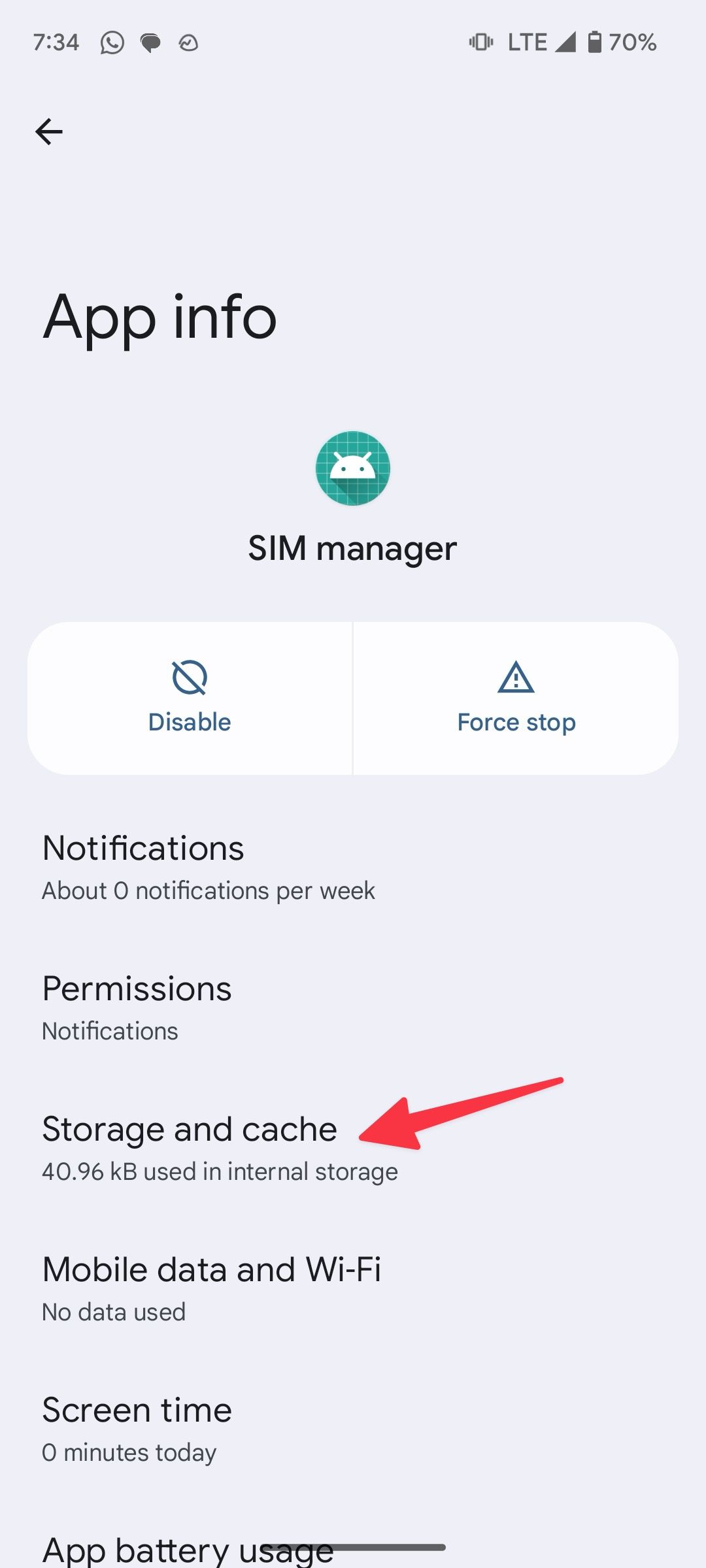
- Tocar Limpar cache.
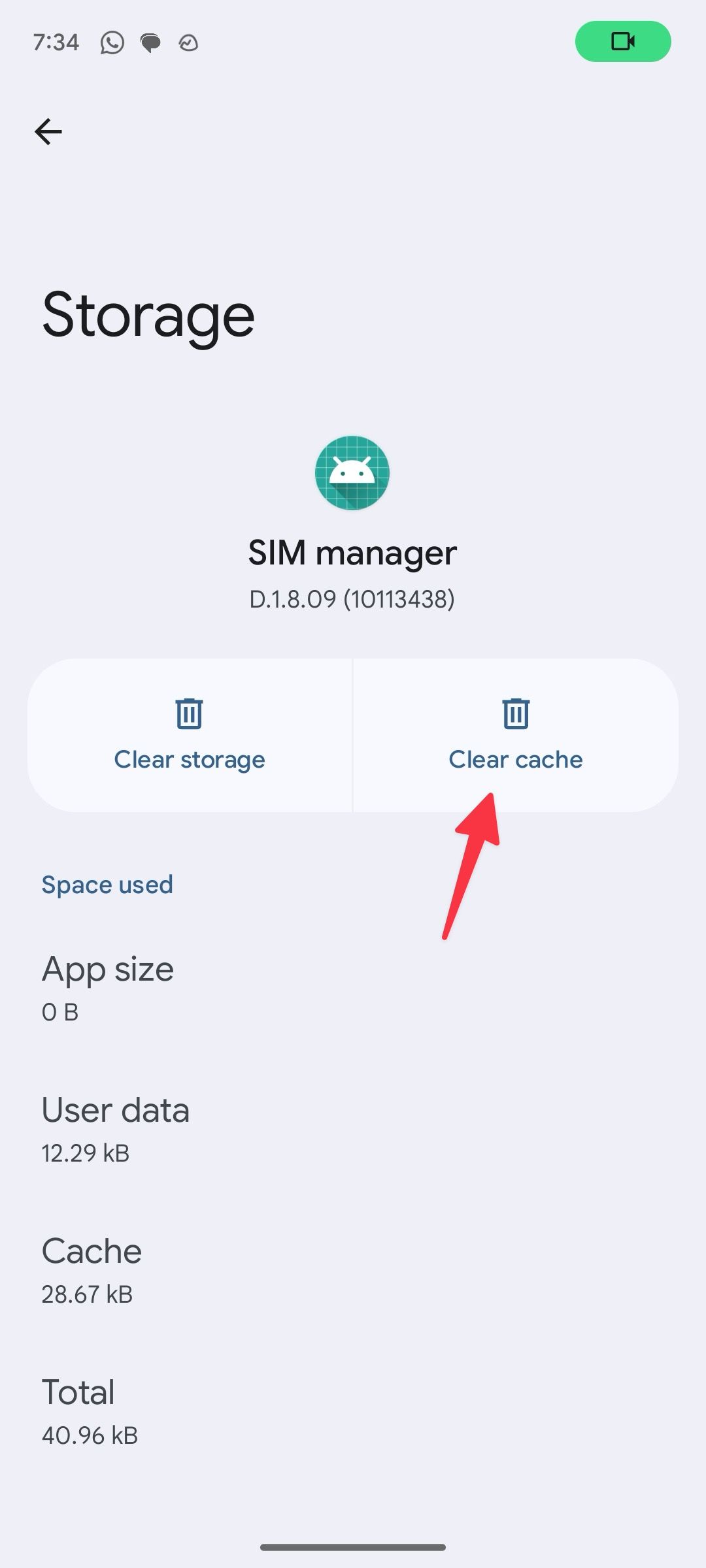
ESN ou IMEI corrompido
As operadoras podem bloquear determinados números ESN ou IMEI devido à falta de pagamento. Telefones roubados também recebem esse tratamento. Entre em contato com sua operadora, atualize sua conta e desbloqueie o SIM.
Atualize seu telefone Android
Você ainda enfrenta problemas de conectividade de rede móvel em seu telefone Android? O problema pode ser atribuído a um sistema com bugs instalado em seu telefone. Conecte seu telefone Android a uma rede Wi-Fi rápida e siga as etapas abaixo.
- Lançar Configurações e role até Sistema.
- Tocar Atualização do sistema e instale a versão mais recente do Android.
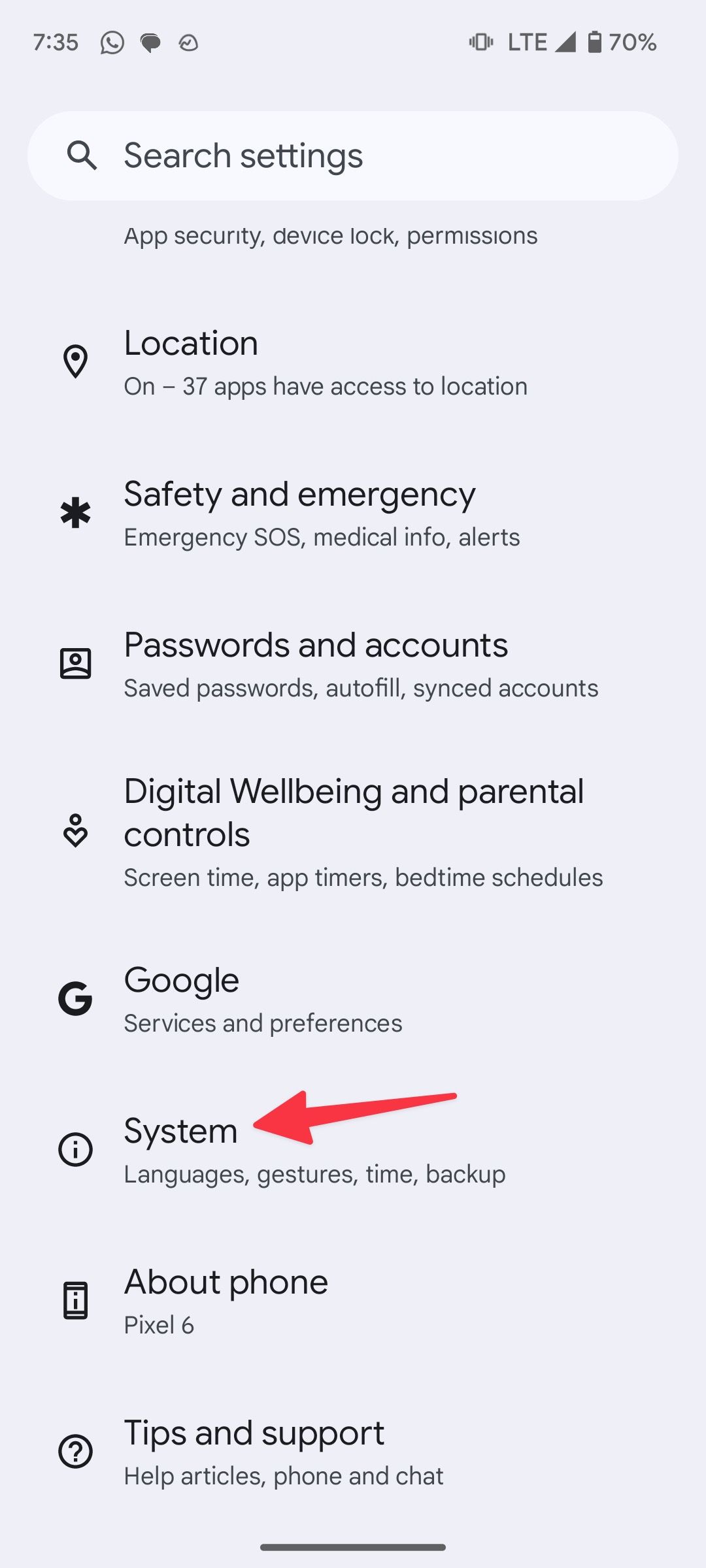
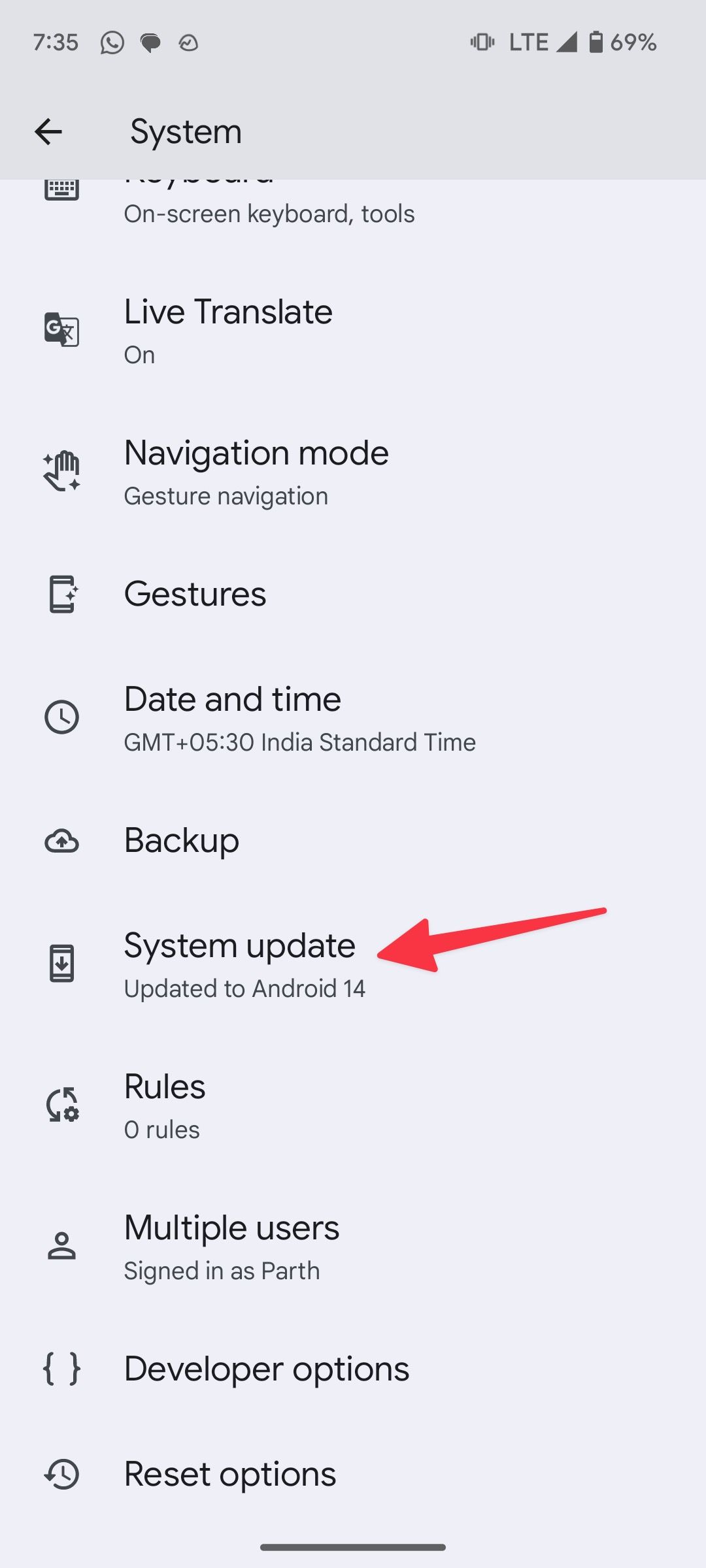
Obtenha o básico em seu telefone Android
Você ainda está enfrentando erros de SOS ou Sem serviço em seu telefone Android? Se nenhum desses truques funcionou, reinicie seu telefone Android. Verifique nosso guia dedicado para redefinir os padrões de fábrica de um telefone Android e suas implicações.


